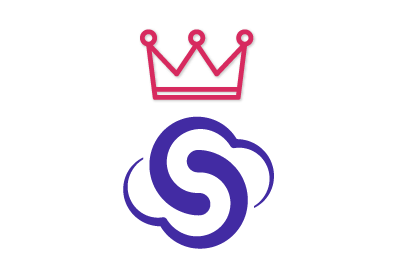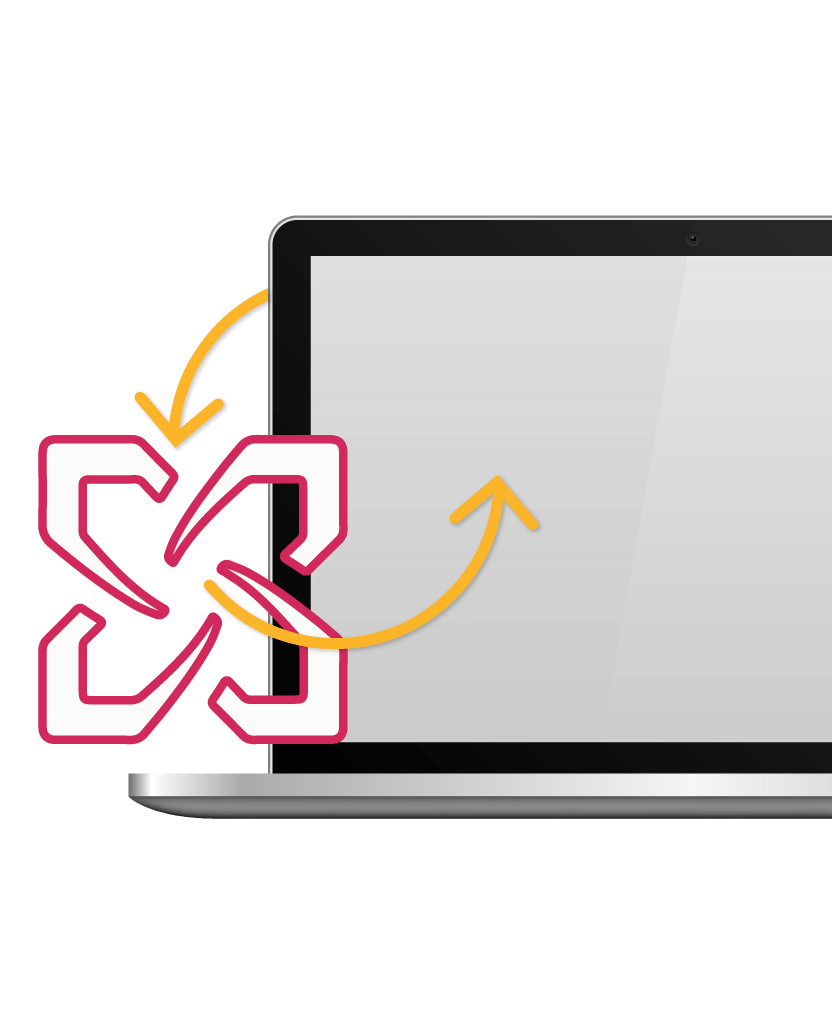Avis des clients de SyncGene
Synchronisez Microsoft Exchange avec Google et iCloud, et d’autres fonctionnalités de SyncGene :
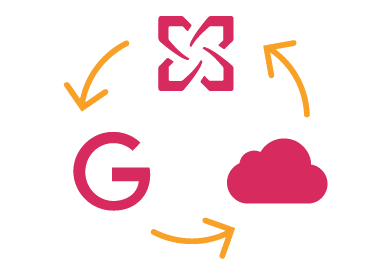
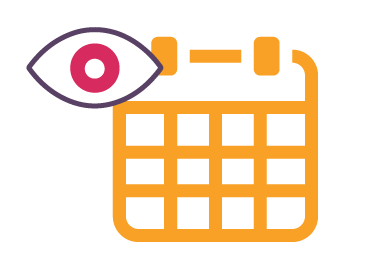
Ajouter et afficher un calendrier Exchange dans Google ou iCloud
Après avoir synchronisé votre compte Exchange avec Google ou iCloud, vous pourrez afficher et gérer votre calendrier Exchange, vos contacts et vos tâches dans Google ou sur votre iPhone. Gérez vos informations à tout moment et où vous le souhaitez.
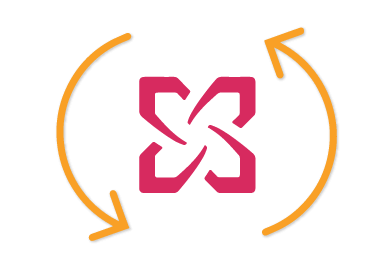
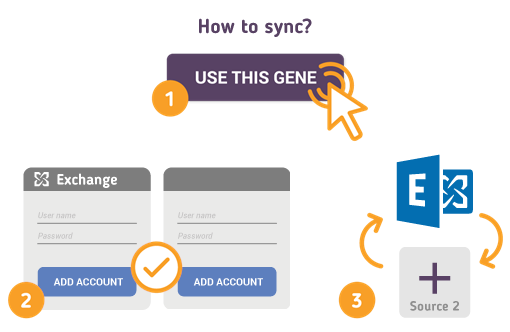
Comment synchroniser Exchange avec Google et iCloud
Suivez simplement les étapes ci-dessous:
- Allez sur SyncGene et inscrivez-vous;
- Allez dans l’onglet « Ajouter un compte », sélectionnez Exchange et connectez-vous à votre compte Exchange;
- Cliquez sur « Ajouter un compte », ajoutez et connectez-vous à votre compte Google ou iCloud;
- Dans les paramètres iCloud de votre iPhone, vous devez activer la synchronisation du calendrier et des contacts;
- Allez dans l’onglet « Filtres » et choisissez les dossiers de données particuliers que vous souhaitez synchroniser (sous les onglets Calendrier, Contacts et Tâches);
- Cliquez sur « Enregistrer », puis appuyez sur « Tout synchroniser ».
Remarque: pour synchroniser les contacts Exchange et le calendrier avec l’iPhone, vous devez activer la synchronisation des contacts et du calendrier iCloud sur votre iPhone.
À propos de SyncGene
- SyncGene est un service gratuit de synchronisation et une application Web.
- Notre assistance gratuite est toujours disponible pour vous accompagner.
- Sûr, sécurisé et fiable : Toutes vos données sont sauvegardées sur iCloud, Google Drive ou One Drive, et restent facilement récupérables. Nous ne conservons jamais vos informations synchronisées. SyncGene est hébergé sur Microsoft Azure, le service Cloud le plus fiable.
- Cira Apps Limited, est partenaire Microsoft et concepteur indépendant de logiciel pour les entreprises et les particuliers.